De presentatie-app Google Presentaties is een krachtige tool die voor verschillende doeleinden kan worden gebruikt. Het is een geweldige manier om presentaties te maken en te delen, zowel voor werk als voor school. Er zijn een aantal add-ons die kunnen worden gebruikt om uw Google Presentaties-presentaties te verbeteren. Hier zijn enkele van de beste add-ons voor Google Presentaties. De eerste add-on die het overwegen waard is, is de presentatiesjabloon van Google Presentaties. Deze add-on biedt een aantal sjablonen die u kunt gebruiken om uw presentaties te maken. De sjablonen zijn ontworpen om u te helpen snel en eenvoudig professioneel ogende presentaties te maken. Een andere geweldige add-on voor Google Slides is de add-on Google Slides Backgrounds. Deze add-on biedt een aantal achtergronden die u kunt gebruiken om uw presentaties visueel aantrekkelijker te maken. De achtergronden kunnen worden gebruikt om uw dia's interessanter te maken of leesbaarder te maken. Als u op zoek bent naar een manier om audio toe te voegen aan uw Google Slides-presentaties, dan is de Google Slides Audio-add-on het overwegen waard. Met deze add-on kunt u audiobestanden aan uw presentaties toevoegen. U kunt de audiobestanden gebruiken om muziek of geluidseffecten toe te voegen aan uw presentaties. Ten slotte is de Google Slides Charts-add-on een geweldige manier om grafieken en diagrammen aan uw presentaties toe te voegen. Deze add-on biedt een aantal verschillende soorten diagrammen en grafieken die u kunt gebruiken om uw presentaties informatiever te maken. De grafieken en grafieken kunnen worden gebruikt om gegevens weer te geven of om vergelijkingen te maken tussen verschillende datasets.
Dit artikel somt een aantal op beste add-ons voor Google Presentaties voor presentaties . Google Presentaties is een geduchte concurrent van PowerPoint, dat al jaren de winnende presentatiesoftware is. De cloudsoftware biedt veel opwindende functies die het gemakkelijk maken om presentaties te maken, te presenteren en te delen. Hiermee kunnen meerdere gebruikers in realtime aan dezelfde presentatie samenwerken en online bewerkingsmogelijkheden gebruiken om aan een presentatie te werken wanneer u geen computer heeft. Google Presentaties biedt ook veel add-ons waarmee u meer aan uw presentaties kunt toevoegen.

ssh key windows genereren 10
Beste presentatie-add-ons voor Google Presentaties
Dit bericht belicht de beste add-ons voor Google Presentaties die de moeite van het bekijken waard zijn. U kunt deze add-ons gebruiken om uw presentaties te stroomlijnen en erkenning te krijgen voor al uw harde werk:
- LucidChart-grafieken
- Verberg foto's
- Hypatia creëren
- Flaticoon
- stevig.
Laten we nu eens kijken naar de toevoegingen.
1] LucidChart-grafieken
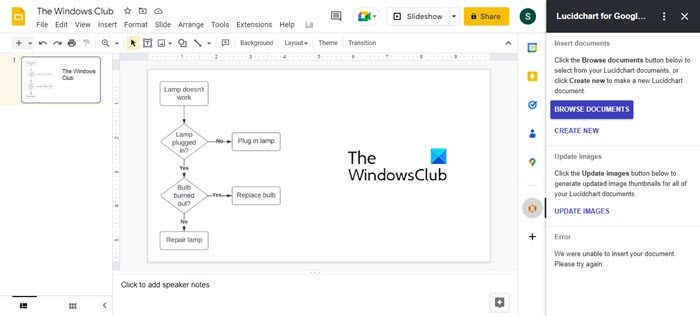
Met LucidChart Diagrams kunt u stroomdiagrammen, aderdiagrammen, lay-outs, netwerkdiagrammen, organigrammen en meer maken. Het is een handig hulpmiddel om een proces, idee of werkstroom aan uw kijkers te illustreren. U kunt grafieken maken met behulp van slepen en neerzetten en die grafieken vervolgens in Google Presentaties insluiten. Het wordt geleverd met een gratis abonnement dat toegang biedt tot onbeperkte objecten, tekenen uit de vrije hand, zoeken naar pictogrammen, magische vormen, talloze sjablonen en meer - net genoeg om eenvoudige schematische diagrammen te maken voor uw Google Presentaties-presentaties.
Lees ook: Maak een stroomschema in LucidChart en importeer het in Microsoft Word. .
2] Unsplash-foto's
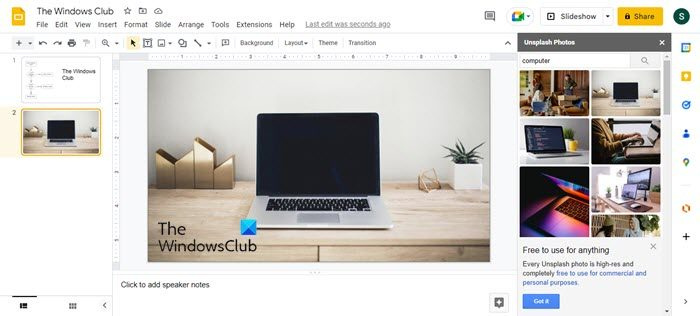
Unsplash Photos is een van de toonaangevende online bronnen voor het vinden van gratis stockfoto's in hoge resolutie voor persoonlijk en commercieel gebruik. Het heeft een uitgebreide afbeeldingenbibliotheek waar u foto's uit verschillende categorieën kunt vinden. Met de Unsplash-add-on hoeft u niet naar bepaalde websites te gaan om foto's te uploaden. In plaats daarvan kunt u door een verzameling foto's bladeren of specifieke foto's vinden met behulp van zoekwoorden en deze rechtstreeks vanuit de zijbalk op uw Google Presentaties-scherm in uw presentatie invoegen. Een ander voordeel van de add-on is dat u met een paar klikken kunt beslissen welke afbeelding het beste bij uw presentatiethema past.
3] Hypatia Creëren
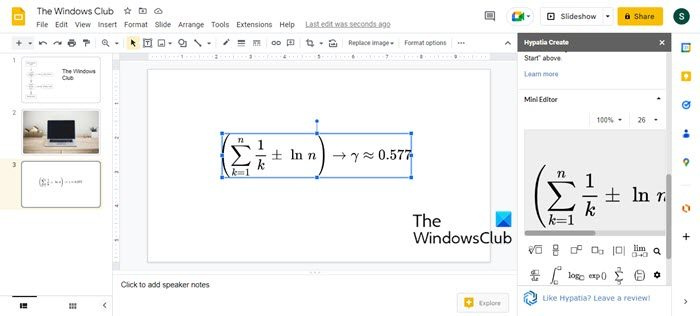
Met Hypatia Create kunt u wiskundige vergelijkingen in uw Google Presentaties-presentaties invoegen. Het biedt een breed scala aan reken- en analysesymbolen die kunnen worden gebruikt om met een paar klikken complexe vergelijkingen te schrijven. Hypatia biedt ook een mini-editor naast uw Google Presentaties-scherm waarmee u vergelijkingen direct kunt bijwerken. Deze add-on is een must voor iedereen die algebra, calculus, meetkunde, trigonometrie of statistiek gebruikt bij het werken met Google Presentaties.
herstel klassieke google-startpagina
4] Flaticoon
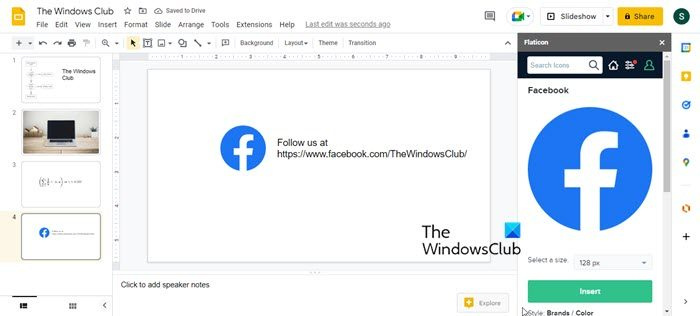
Flaticon is een add-on voor het zoeken naar pictogrammen waarmee u vectorpictogrammen kunt zoeken en in uw Google Presentaties-presentaties kunt invoegen. Het heeft een grote database waartoe u toegang hebt om gratis pictogrammen te gebruiken, waaronder pictogrammen voor sociale media, pictogrammen voor SEO en marketing, pictogrammen voor logistiek, enz. U kunt een pictogram kiezen uit de voorgestelde opties of naar een specifiek pictogram zoeken met een trefwoord. Voor zwarte pictogrammen kunt u een andere kleur kiezen die past bij het thema van uw presentatie. Net als andere add-ons is Flaticon toegankelijk via de zijbalk op het Google Slides-scherm.
5] Vast
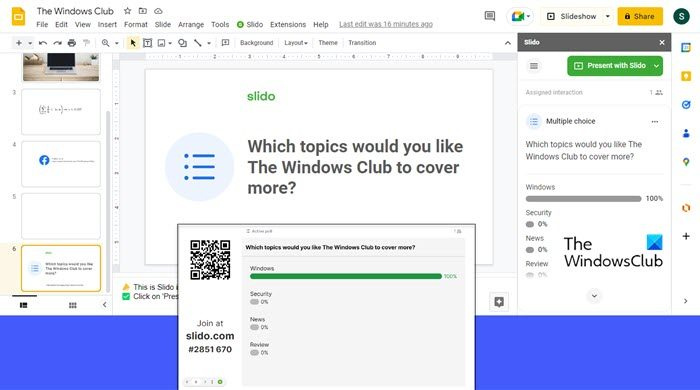
Slido is een andere handige add-on voor Google Presentaties voor presentaties. Hiermee kunt u quizzen en peilingen aan uw dia's toevoegen om in realtime met uw publiek te communiceren en een idee te krijgen van wat ze denken. Deelnemers doen mee aan een quiz of opiniepeiling door de QR-code te scannen of de evenementcode op de dia in te voeren en vervolgens hun stem uit te brengen met hun laptop of mobiele apparaten. Ze hebben ook de mogelijkheid om de stemming indien nodig te bewerken. Dit is een geweldige toevoeging voor virtuele evenementen en conferenties.
Dit vat de beste add-ons voor Google Presentaties voor presentaties samen. Ik hoop dat je het nuttig vindt.
Zijn er add-ons voor Google Presentaties?
Ja, met Google Presentaties kunt u uw presentaties optimaliseren met add-ons die u kunt downloaden en installeren Google Jobs-winkel . Met deze add-ons kunt u niet alleen extra functionaliteit aan uw presentaties toevoegen, maar kunt u ook verbinding maken met applicaties van derden en uw Google Presentaties-gegevens integreren in andere Google Workplace-applicaties zoals Google Spreadsheets en Google Docs.
Hoe add-ons voor Google Presentaties verwijderen of installeren?
Om de Google Presentaties-add-on te installeren, hoeft u alleen maar het volgende te doen:
- Ga naar Extensies > Add-ons > Add-ons ophalen.
- Klik op de gewenste add-on.
- Klik op de knop 'Installeren'.
- Sta toegang toe om Gmail-account te gebruiken.
- Geniet van je toevoeging!
Ga naar Extensies > Add-ons > Add-ons beheren om een add-on te verwijderen. Klik vervolgens op het optiepictogram (drie verticale stippen) en selecteer Verwijderen.
Zijn add-ons voor Google Presentaties gratis?
Veel add-ons voor Google Presentaties zijn gratis te gebruiken. Maar sommige bieden premiumfuncties wanneer u ervoor betaalt. Er zijn ook gratis proefversies beschikbaar voor het geval u iets moet testen voordat u het koopt. De add-ons die in dit bericht worden aangeboden, zijn volledig gratis of hebben gratis abonnementen met beperkte functies. Als het gratis abonnement niet aan uw eisen voldoet, kunt u op elk moment upgraden naar een betaald abonnement.
Lees verder: Vorige ent Notebook van in slaap vallen tijdens een presentatie.















